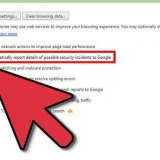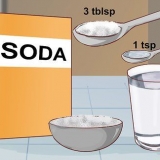Hvis du ikke har Windows Live Family Safety-programmet ennå, kan du først laste det ned gratis. 







Streng - blokkerer alle nettsteder unntatt barnenettsteder Utgangspunkt - blokkerer bare nettsteder for voksne endret` - Her kan du angi opptil fire kategorier som du tillater: `Beregnet for barn`, `Nettkommunikasjon`, `Nettsteder med vokseninnhold` og `E-post via nettet`. 
Hvis du velger Endret, sørg for at avmerkingsboksen ved siden av `Vokseninnhold` ikke er merket av. 













Trykk på hvis du ikke har slått på begrensninger Aktiver begrensninger, opprette en tilgangskode, og hopp over neste trinn. 



Vurder også knappen ved siden av Installer apper skyv til av-posisjon. Dette hindrer andre brukere i å laste ned forskjellige nettlesere der begrensningene ikke gjelder. 






Apper og spill Filmer TV Bøker Musikk 








Blokker voksennettsteder
Innhold
I denne artikkelen viser vi deg hvordan du angir foreldrekontroll for en brukerkonto på din mobile enhet eller datamaskin. Du må være logget inn som administrator for å angi begrensninger for brukerkontoer.
Trinn
Metode 1 av 5: På Windows 10

1. Åpne startmenyen. Dette gjør du ved å klikke på Windows-logoen i nedre venstre hjørne av skjermen eller ved å trykke på ⊞ Win-tasten på datamaskinens tastatur.

2. klikk på⚙️. Dette ikonet er nederst i venstre hjørne av startmenyen.

3. klikk påFamilie og andre brukere. Denne fanen er på venstre side av Innstillinger-siden.

4. Klikk på lenken "Administrer familieinnstillinger på nettet". Dette alternativet er under et brukernavn på denne siden.

5. klikk påSurfe på nettet. Denne lenken er på høyre side av en brukerkontos navn og profilbilde.

6. Klikk på «Blokker upassende nettsteder»-bryteren. Denne knappen er plassert under "Surfing på nettet"-overskriften øverst på siden. På denne måten sikrer du at voksne nettsteder på denne kontoen ikke kan nås på Microsoft Edge og Internet Explorer, så vel som på tilkoblede enheter (f. Xbox One).
Metode 2 av 5: På Windows 7

1. Åpne startmenyen. Dette gjør du ved å klikke på Windows-logoen i nedre venstre hjørne av skjermen eller ved å trykke på ⊞ Win-tasten på datamaskinens tastatur.

2. type windows lever familiesikkerhet i startmenyen. Mens du skriver, vil du se forslag vises i boksen over søkefeltet.

3. Klikk på Windows Live Family Safety-ikonet. Dette ser ut som silhuettene til en gruppe mennesker. Dette vil åpne Windows Live Family Safety-programmet.

4. Skriv inn e-postadressen og passordet for Microsoft-kontoen din. Dette er informasjonen som kobler Windows 7-datamaskinen til Windows Live-kontoen din.

5. klikk påMelde deg på. Det er under "Passord"-feltet.

6. Klikk på avmerkingsboksen til høyre for en konto. Dette må være kontoen du vil blokkere upassende nettsteder fra.

7. klikk påLagre. Det er nederst til høyre på siden. Windows Live Family Safety-programmet vil nå begynne å overvåke den valgte kontoen.

8. Klikk på lenken `familiesikkerhet.bo.no`. Dette er midt på siden. Åpner den valgte brukerens nettbaserte innstillingsside.

9. klikk påSe aktivitetsrapport. Dette alternativet er til høyre for brukernavnet.

10. klikk påFiltrer etter nettinnhold. Det er på venstre side øverst på siden.

11. Klikk på «Aktiver filtrering etter nettinnhold»-sirkelen. Når du klikker på denne sirkelen, vises tre alternativer for filtrering av nettinnhold:

12. Klikk på et alternativ for å filtrere etter nettinnhold. Slik setter du den som den valgte brukerens standard.

1. 3. klikk pålagre. Dette er øverst på siden. Slik lagrer og bruker du innstillingene for den valgte brukerkontoen.
Metode 3 av 5: På en Mac

1. Klikk på Apple-menyen. Dette ikonet finner du øverst til venstre på skjermen.

2. klikk påSystemvalg. Dette alternativet er øverst i rullegardinmenyen.

3. klikk påForeldretilsyn. Det er et gult ikon med en silhuett av en voksen og et barn.

4. Klikk på låsen. Nederst i venstre hjørne vil du se et hengelåsikon. Klikk her.

5. Skriv inn administratorpassordet ditt. Dette er passordet du bruker for å logge på Mac-en.

6. klikk påOK. Nå kan du endre innstillingene for foreldrekontroll.

7. Klikk på et brukernavn. Brukerne er i venstre kolonne i vinduet. Velg en bruker du vil angi foreldrekontroll for.

8. Klikk på fanenWeb. Dette er øverst i vinduet.

9. Klikk i avmerkingsboksen ved siden av «Begrens automatisk tilgang til nettsteder for voksne». Dette er det andre alternativet. Dette forhindrer at upassende innhold blir funnet på Safari.

10. Klikk på hengelåsen igjen. Hvordan lagre endringene.
Metode 4 av 5: På en iPhone eller iPad

1. Åpne innstillingene for iPhone eller iPad. Det er en grå app med et gir, du finner sannsynligvis appen på startskjermen.

2. Rull ned og trykkGenerell. Du kan gjenkjenne dette på bildet av et tannhjul.

3. Rull ned og trykkGrenser. Hvis begrensninger allerede var aktivert på din iPhone eller iPad, må du nå angi passordet ditt.

4. Skriv inn begrensningskoden din. Dette kan være et annet passord enn det du bruker til å låse iPhone eller iPad.

5. Rull ned og trykkNettsteder. Denne finner du under overskriften `TILLATT MATERIAL`, under bryterne på denne siden.

6. Trykk påBegrens eksplisitt materiale. Dette er det andre alternativet. Når du trykker på den, vises et blått merke ved siden av alternativet.

7. Trykk på "Begrensninger"-knappen for å gå tilbake. Denne knappen er øverst til venstre på skjermen. Nå er innstillingene lagret, fra nå av kan eieren av telefonen eller nettbrettet ikke lenger se eksplisitt materiale i Safari-nettleseren.
Metode 5 av 5: På en enhet som kjører Android

1. Åpne enhetens Play-butikk. Det er en hvit app med en flerfarget trekant i.

2. Trykk på☰. Dette finner du øverst til venstre på skjermen.

3. Trykk påInnstillinger. Dette alternativet er nederst i menyen som åpnes.

4. Trykk påForeldretilsyn. Dette finner du øverst på Innstillinger-siden.

5. Bevege segForeldretilsyn på `på`. Dette alternativet er øverst på siden. Alternativet blir grønt, noe som indikerer at foreldrekontroll er aktivert for Google Play Store.

6. Opprett en PIN-kode på fire tegn og trykkOK. For eksempel kan innstillingene for foreldrekontroll kun justeres av noen med PIN-koden.

7. Trykk på en kategori for foreldrekontroll. Det er fem kategorier:

8. Trykk på en innholdsvurdering nedenforPEGI 18 på glidebryteren. Denne vertikale glidebryteren inneholder alternativer som spenner fra høyeste til laveste vurdering.

9. Trykk pålagre. Nå er innstillingene dine lagret.

10. Trykk på `Tilbake`-pilen. Det er øverst til venstre på skjermen.

11. Gjenta denne prosessen for hver innholdskategori. På denne måten forhindrer du at upassende innhold blir sett eller lastet ned på enheten din.

12. Åpne Google Chrome. Det er en sirkulær app i røde, gule, grønne og blå farger.

1. 3. Trykk på⋮. Dette ikonet er øverst til høyre på skjermen

14. Trykk påInnstillinger. Dette alternativet er nederst i menyen.

15. Trykk påPersonvern. Dette alternativet er under fanen "Avansert".

16. Trykk påSikkert søk. Aktivering av dette alternativet forhindrer voksennettsteder eller andre usikre sider fra å åpne på Android-enheten din.
Tips
- Du kan også laste ned en app for å hjelpe deg med det blokker voksensider på Android.
- Du kan søke etter en "voksenblokkering" i appbutikken til Chrome eller Firefox for å blokkere voksent innhold i de spesifikke nettleserne. `Adult Blocker` er et godt valg i begge nettlesere.
Advarsler
- Du kan ikke helt forhindre at upassende innhold dukker opp. Den beste måten å unngå irriterende situasjoner på er å følge nøye med på hva barnet ditt ser på.
Artikler om emnet "Blokker voksennettsteder"
Оцените, пожалуйста статью
Populær